В программе Cisco Packet Tracer постройте составную сеть, изображенную на рис. 3.1 без задания адресов хостам и маршрутизаторам. По аналогии с примером на рис. 3.6 выполните планирование адресного пространства для составной компьютерной сети, состоящей из четырех IP-подсетей сетей c N1, N2, N3 и N4 хостами и пятой подсетью между маршрутизаторами. Количество пользовательских хостов в подсетях вычисляется следующим образом:
N1 = порядковому номеру студента в журнале;
N2 = N1 + 15;
N3 = N1 + 2N2;
N4 = N1 + N2 + N3.
Количество адресов в подсетях должно быть минимально возможным для рассчитанного числа хостов с учетом шлюза подсети. Используйте диапазон адресов 192.168.1.0 – 192.168.1.255 (при необходимости используйте следующую сеть класса С – 192.168.2.0). Количество адресов в пятой подсети выбирайте равным четырем: первый – адрес подсети, последний – широковещательный, оставшиеся два – для интерфейсов маршрутизаторов, соединенных связью «точка – точка». Адресное пространство подсети между маршрутизаторами должно находиться за последней из пользовательских подсетей.
Приведите в отчет адресную информацию для всех подсетей, указав для каждой подсети:
– адрес подсети;
– маску подсети;
– широковещательный адрес подсети;
– адрес шлюза;
– диапазон адресов хостов подсети;
– диапазон резервных адресов для хостов подсети.
Выполните конфигурирование сетевых интерфейсов пользовательских хостов IP-подсетей в программе Packet Tracer в соответствии с разработанным планом адресов. Адрес шлюза подсети указывайте в строке Gateway (Шлюз) вкладки Config (Конфигурирование). Выполните проверку правильности конфигурирования хостов пересылкой пакетов утилиты ping между хостами подсети внутри каждой пользовательской подсети.
Выполните настройку интерфейсов маршрутизаторов. Для этого на вкладке Config (Конфигурирование) выберите из меню Interfaces (Интерфейсы) слева интерфейс, к которому подключена первая сеть и назначьте этому интерфейсу IP-адрес шлюза и маску первой подсети. После чего включите интерфейс, установив отметку в чекбоксе Port Status (рис. 3.15). Обратите внимание на команды Cisco IOS, приведите эти команды в отчет и поясните их назначение.
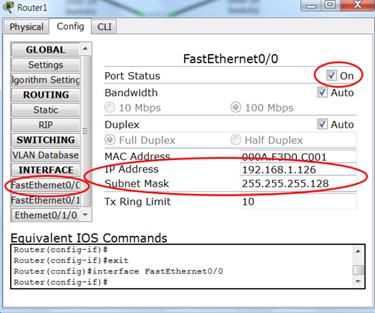
Рис. 3.15. Конфигурирование интерфейсов маршрутизатора
Повторите конфигурирование для остальных интерфейсов маршрутизатора, которые связаны со второй подсетью и вторым маршрутизатором. Приведите в отчет команды Cisco IOS, выполняющие конфигурацию интерфейсов.
Выполните проверку сети посылкой пакетов утилиты ping:
– от хоста первой подсети интерфейсу шлюза этой подсети;
– от хоста первой подсети интерфейсу шлюза второй подсети;
– от хоста первой подсети хосту второй подсети.
Аналогичным образом выполните конфигурирование интерфейсов второго маршрутизатора – шлюзов третьей, четвертой подсети и интерфейса связи с первым маршрутизатором. Проверьте их функционирование с помощью утилиты ping. Обратите внимание, что связь между первой и второй подсетями, а также между третьей и четвертой подсетями организуется без всяких дополнительных настроек, только заданием IP-адресов и включением интерфейсов. Это происходит потому, что маршрутизатор фактически участвует в соседних сетях своими интерфейсами и «знает» об их существовании. В то же время первый маршрутизатор ничего «не знает» о существовании удаленных от него третьей и четвертой подсетях. Адреса этих сетей необходимо сообщить ему путем ввода двух правил статической маршрутизации, задающих маршруты к этим сетям. В этих правилах указывается:
– IP-адрес удаленной подсети назначения (он будет фигурировать в первом столбце таблицы маршрутизации);
– маска этой удаленной подсети (она появится во втором столбце);
– IP-адрес следующего по пути в эту удаленную подсеть маршрутизатора (он будет указан в третьем столбце таблицы маршрутизации).
Для задания правил маршрутизации откройте вкладку Config (Конфигурирование) маршрутизатора и выберите из меню Routing (Маршрутизация) команду Static (Статическая). В полях Network (Сеть), Mask (Маска) и Next Hop (Следующий маршрутизатор) укажите, соответственно, IP-адрес подсети назначения, ее маску и адрес следующего по пути к ней маршрутизатора. Нажмите на кнопку Add (Добавить). Маршрут будет добавлен в список маршрутов ниже кнопки (рис. 3.16).
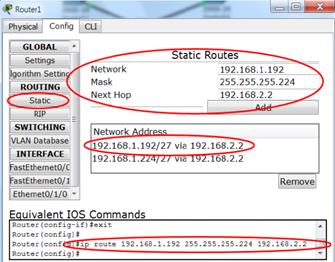
Рис. 3.16. Задание правил маршрутизации
Добавьте аналогичным способом маршрут к другой удаленной подсети. Обратите внимание, что в нижнем поле автоматически указывается команда Cisco IOS добавления маршрута. Приведите команды добавления обоих маршрутов в отчет.
Аналогичным образом сконфигурируйте правила статической маршрутизации к удаленным сетям на другом маршрутизаторе. Приведите команды Cisco IOS добавления маршрутов к ним в отчет.
Проверьте работоспособность всей составной сети посылкой пакетов утилиты ping от хоста первой подсети хостам остальных подсетей.
Для просмотра конфигурации маршрутизаторов используйте инструмент Inspect (Инспектировать), выполнив щелчок которым по маршрутизатору, выберите команду Routing Table (Таблица маршрутизации) (рис. 3.17). Эту информацию также можно просмотреть командой Cisco IOS sh ip route.
Приведите в отчет листинги команд sh ip int brief (выводит адресную информацию интерфейсов) и sh ip route для обоих маршрутизаторов.
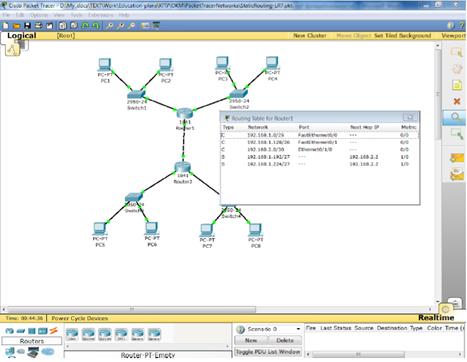
Рис. 3.17. Просмотр таблицы маршрутизации маршрутизатора
 2015-10-16
2015-10-16 1029
1029








